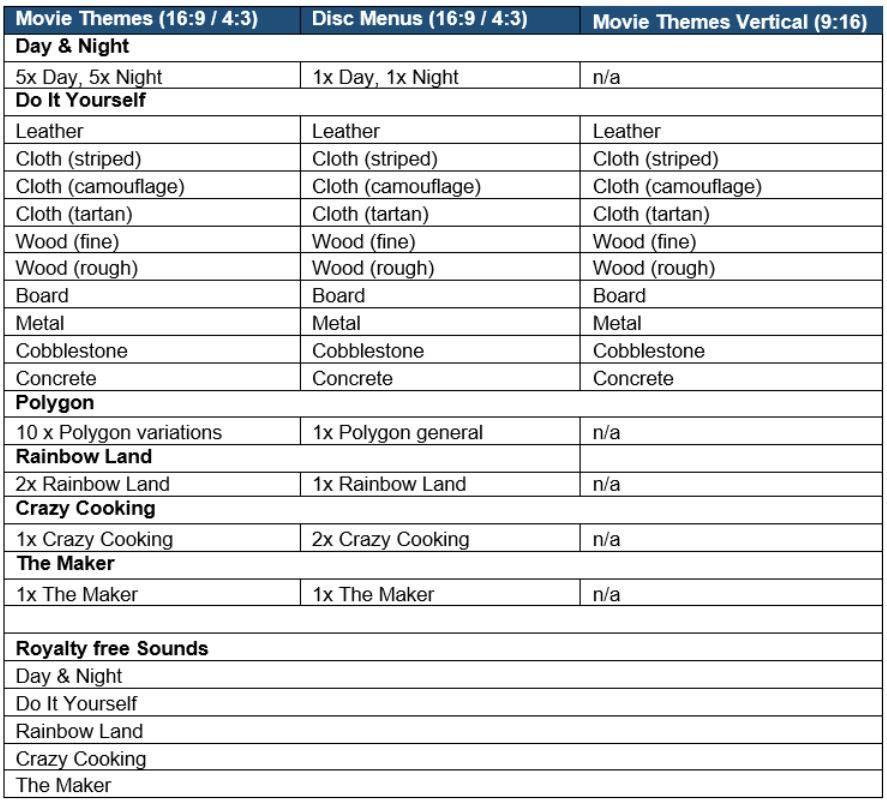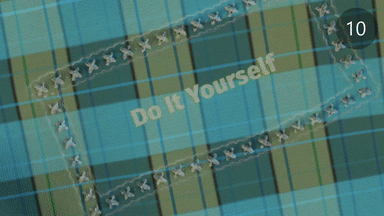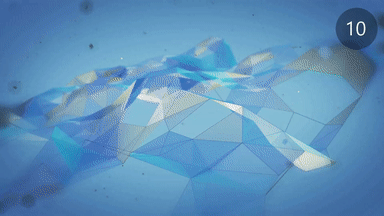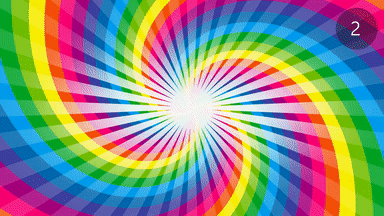With the latest Nero 2019 online update, Nero Platinum 2019 and Nero Video 2019 users will receive a complete set of 66 new high-quality Nero LifeThemes PRO, including 44 Movie Themes, 17 Disc Menus, and 5 new royalty-free music tracks – all for free!
In addition, a number of enhancements and fixes have been made to all users of Nero 2019, as listed below. So don’t hesitate to update now.
To update open “Nero Control Center”, click “Update” and “Update Now”.
Nero Video
- Choose from 44 new movie themes, 17 new disc menus and 5 new music tracks (Nero Platinum 2019 and Nero Video 2019 only)
- New settings option to enable or disable automatic removal of black bars
- Support for Nvidia Video Codec SDK 8.2 fixes hardware acceleration in encoding with Nvidia graphics cards. Please install Nvidia driver version 397.93 or higher
Nero Recode
- Support for Nvidia Video Codec SDK 8.2 fixes hardware acceleration in encoding with Nvidia graphics cards. Please install Nvidia driver version 397.93 or higher
- Problems with maximum size setting for file output fixed
Nero MediaHome
- Hardware-accelerated decoding now also integrated in QuickView
- Support for Nvidia Video Codec SDK 8.2 fixes hardware acceleration in encoding with Nvidia graphics cards. Please install Nvidia driver version 397.93 or higher
- Playback of BDMV/BDAV/AVCHD folders works now
Nero Disc to Device
- Support for Nvidia Video Codec SDK 8.2 fixes hardware acceleration in encoding with Nvidia graphics cards. Please install Nvidia version 397.93 or higher
Nero KnowHow PLUS
- The “Live Guide” module is launched once when Nero Video, Nero Recode, and Nero MediaHome are first launched, to familiarize users with this useful feature
- Automatic and manual screenshots can be added to the report within the “Report Issues” screen
Also check Nero Know How 00161 and see what what the new “Nero LifeThemes PRO” templates look like.
Nero Know How 00160